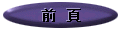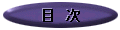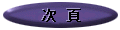Windows Vistaの予行演習
次世代のWindowsであるVistaは、当初の開発名(コードネーム)が「Longhorn」で商品名は「Windows 2003」の予定でした。それが2004年に大幅な内容の変更を加え、結局、「Windows Vista」という商品名で今年(2006年)のクリスマス・シーズン発売のはずだったことは、ご存知の読者も少なくないでしょう。しかし、その発売日が結局は来年1月へ延期され、いよいよカウントダウンに入った感があります。
Windows Vistaの3D画面6月一杯でMicrosoft社による「Beta2」バージョンの無料配布は終わり、現在テスト中のかたならおわかりのとおり、視覚面でVistaが大きく変わる点は3Dの投入であり、たとえばデスクトップ上へ開いた複数のウィンドウを重ねて表示すると右図のとおりです。また、メニューの表示にマックのようなアニメ効果が加わりました。
もちろん、セキュリティーの強化と言った目に見えない部分での改良も施され、全面的に生まれ変わるWindows・・・・・・そこでいつものパターンどおり、一足早く登場するのが「インターネット・エクスプローラ」(以下「IE」と省略)の新バージョンです。Windows 95以来、WindowsとIEは表裏一体を成しており、マイクロソフト側からするとIEがいわば軍隊でいう斥候のような役割を果たしています。
今回も例外ではなく、すでにVistaに含まれるIE7のBeta3が市場の反応および製品をテストするため配布されているので、さっそくダウンロードされてみてはいかがですか? ダウンロードページのURLはhttp://www.microsoft.com/japan/windows/ie/downloads/default.mspxです。IE7がIE6以前のバージョンと大きく変わる点は、まずセキュリティーの強化で、たとえばクイックタイムの予告編を見ようとすると「クリックするとこのWebページのActiveXコントロールを実行します」というウィンドウが開き、「OK」をクリックして初めて予告編を見られます。中には、これが煩わしいと思われるかたもおられるでしょう。
視覚面では大きな変化が2つあります。次のサンプル画像をご覧いただくとおわかりのとおり、1つは表示画面を最大限にとってあることと、もう1つはネットスケープの特徴でもあったタブ機能の導入です。私自身、昔から表示画面をなるだけ大きくするため余計なツールバーを隠したり、横に並べて段数を減らしたりと工夫してきました。それがIE7へ至って、ようやく最初から配慮されたばかりか、加えて「全画面表示」のオプションまであるのです。
また、タブ機能の導入によって複数ページの閲覧(ブラウジング)は操作性が向上し、これまでのようなタスクバー上での操作は必要ありません。したがって、より直感的な閲覧(ブラウジング)が可能となります。中でもIE以外のソフトをいくつか立ち上げてタスクバーが混雑し、なおかつ複数ページを閲覧する場合、タブ機能はなかなか便利です。
インターネット・エクスプローラ7の画面それ以外の目立った変化といえば、「戻るボタン」と「進むボタン」がURLの左側へ位置し、以前はそれらと並んでいた「更新ボタン」と「読み込み中止ボタン」が今度はURLの右側へ移動しました。これも実際使ってみると心憎い配慮です。ともかく、画面が徹底的に整理されたという印象を受けます。ばかりか、最初から検索機能も備わっているため、わざわざ「Googleバー」などの検索バーを追加する必要はありません。
もう1つ、「お気に入り」の表示方法が新しくなり、IE7ではコンテンツの表示画面へ「お気に入りセンター」が重なるようになりましたが、従来通りの固定した表示も可能です。豊富なオプションという点では、ツールバー自体に「クラシック メニュー」の選択があり、どうしても以前のままの表示で行きたいかたは、このオプションを選ぶことが出来ます。
スタイルを一新したIE7、ある意味でWindows Vistaの予行演習といえるので、今から馴染んでおいて損はないでしょう。
|